1. Mục đích
Giúp đơn vị tạo mới dữ liệu kế toán khi sử dụng phần mềm MISA Bamboo.NET 2019.
2. Xem/Tải phim hướng dẫn
Tải phim hướng dẫn tại đây (Xem hướng dẫn tải phim)
3. Các bước thực hiện
1. Sau khi cài cặt thành công phần mềm MISA Bamboo.NET 2019, phần mềm sẽ hiển thị màn hình Hướng dẫn khai thác tài liệu hướng dẫn sử dụng phần mềm và các kênh tư vấn hỗ trợ.
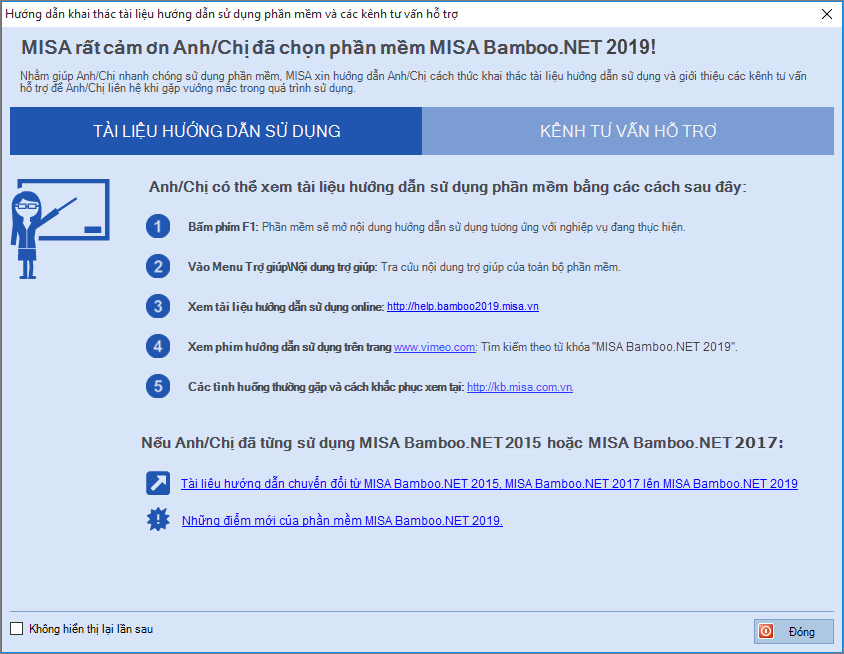
2. Nhấn Đóng để bắt đầu thực hiện Tạo mới dữ liệu kế toán.
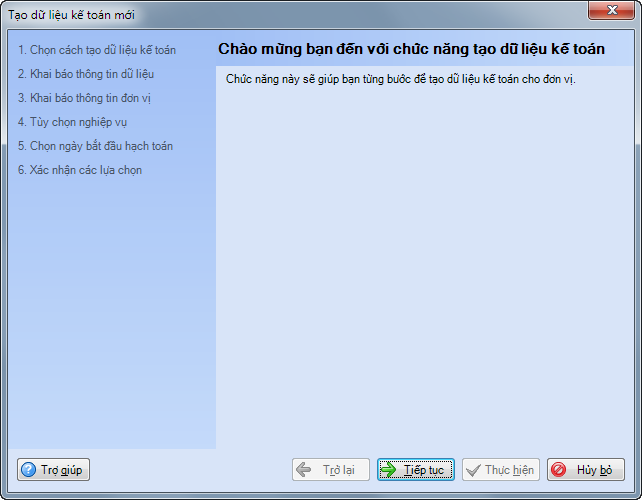
3. Nhấn Tiếp tục để bắt đầu tạo dữ liệu kế toán.
❖ Bước 1. Cách tạo Dữ liệu kế toán
• Phần mềm mặc định tích chọn Tạo mới từ đầu.
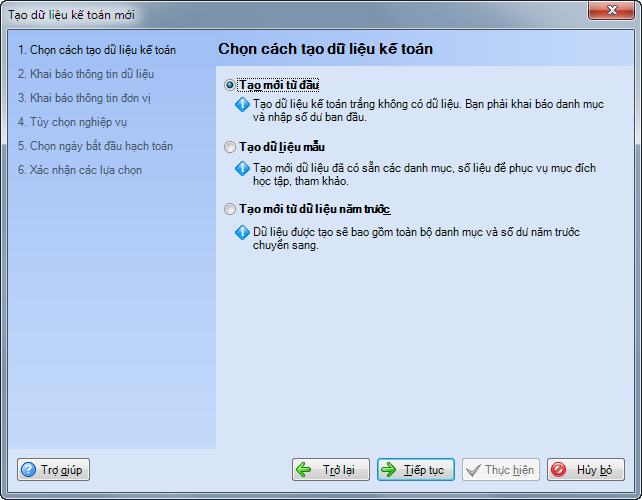
• Nhấn Tiếp tục.
❖ Bước 2. Thông tin thông tin dữ liệu
• Đặt tên cho dữ liệu kế toán mới tại thông tin Tên dữ liệu.
o Nên đặt tên dữ liệu có nghĩa để dễ nhớ trong quá trình đăng nhập sử dụng hoặc phục hồi dữ liệu.
o Tên dữ liệu kế toán nên viết liền không dấu, đồng thời không được phép chứa các ký tự đặc biệt như / \ * ? :..., độ dài không quá 256 ký tự.
• Hệ thống đã ngầm định Nơi lưu dữ liệu tại ổ D:\MISA Bamboo.NET 2019 Data. Anh/chị có thể chọn lại nơi lưu khác (nếu cần).
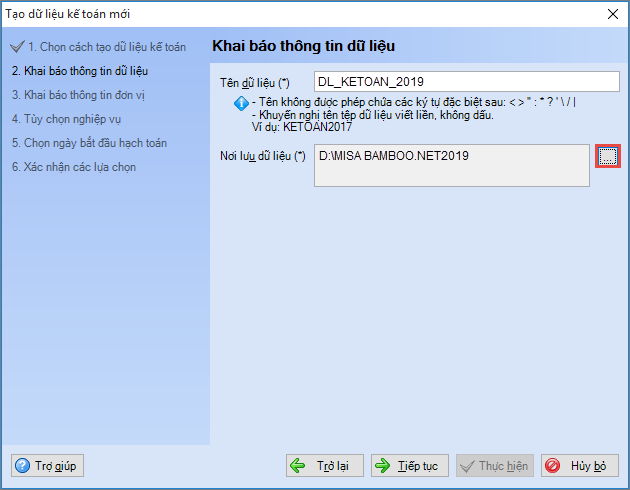
• Nhấn Tiếp tục để chuyển sang bước tiếp theo.
❖ Bước 3. Khai báo thông tin đơn vị
• Khai báo các thông tin về đơn vị sử dụng phần mềm.
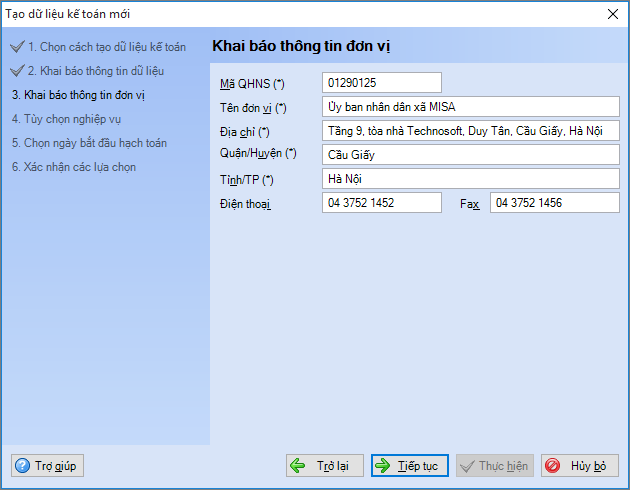
o Những thông tin đánh dấu (*) bắt buộc phải nhập.
o Trường hợp đã đăng ký giấy phép sử dụng phần mềm, hệ thống sẽ tự động lấy thông tin của đơn vị theo thông tin trên giấy phép sử dụng.
• Nhấn Tiếp tục.
❖ Bước 4. Tùy chọn nghiệp vụ
• Trường hợp đơn vị có sử dụng phần mềm để quản lý các nghiệp vụ: Theo dõi kế toán xây dựng cơ bản, Theo dõi tài sản hạ tầng đường bộ hay Kết nối với QLTS.VN thì anh/chị tích chọn vào nghiệp vụ tương ứng.
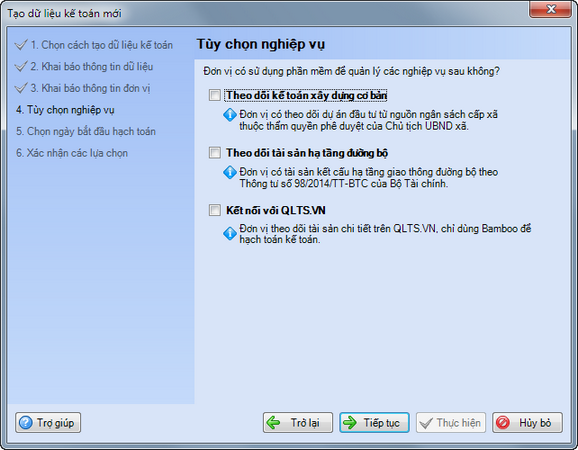
• Nhấn Tiếp tục
❖ Bước 5. Chọn ngày bắt đầu hạch toán
• Chọn ngày bắt đầu hạch toán các nghiệp vụ phát sinh trên phần mềm.
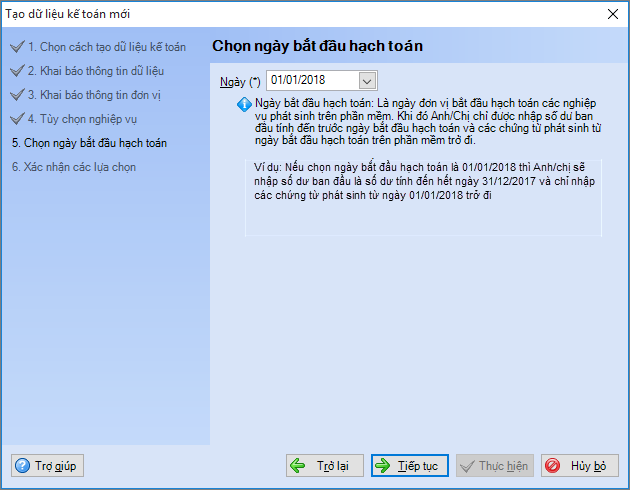
• Nhấn Tiếp tục.
❖ Bước 6. Xác nhận các lựa chọn
• Kiểm tra lại các thông tin đã thiết lập.
• Trường hợp muốn sửa đổi thông tin tại các bước trước, nhấn Trở lại.
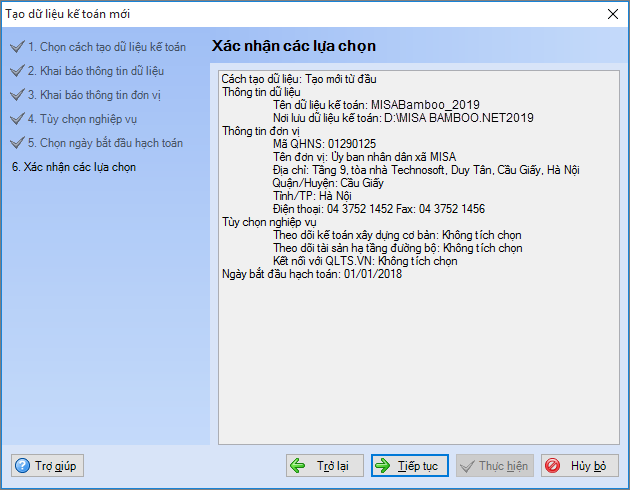
• Xác nhận xong các lựa chọn đã phù hợp, nhấn Tiếp tục.
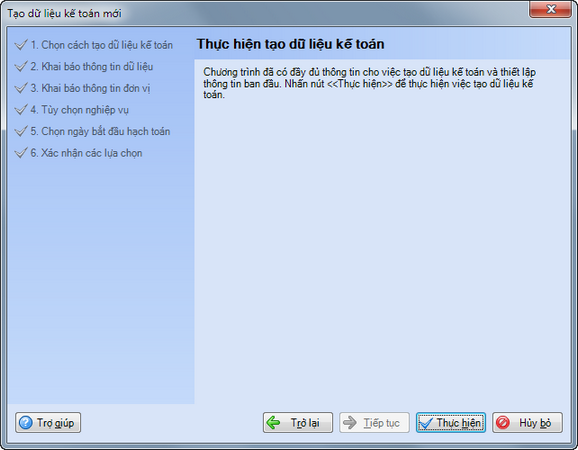
• Nhấn Thực hiện để phần mềm tạo dữ liệu kế toán mới theo các thông tin đã thiết lập.
3. Lưu ý: Anh/chị còn có thể tạo mới dữ liệu kế toán bằng cách vào Tệp\Tạo dữ liệu mới.
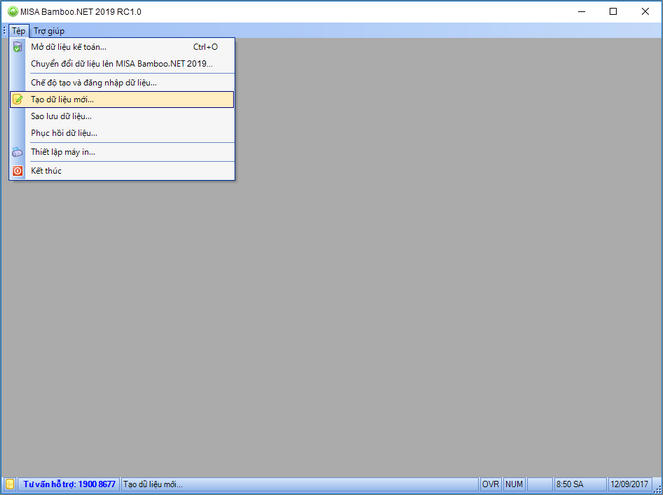
4. Lưu ý
• Trường hợp đơn vị có từ 2 kế toán trở lên và muốn làm chung trên 1 cơ sở dữ liệu thì cần lựa chọn chế độ nhiều người dùng bằng cách:
o Vào Tệp\Chế độ tạo và đăng nhập dữ liệu\Đăng nhập vào máy chủ (nhiều người dùng)
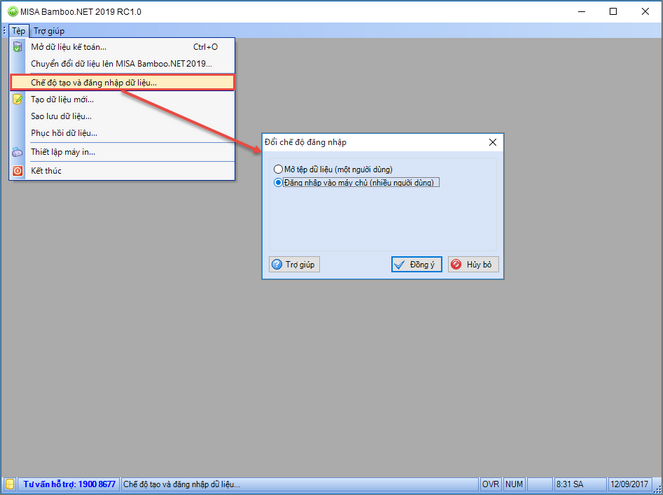
o Nhấn Đồng ý để chương trình khởi động lại cho thiết lập chế độ đăng nhập nhiều người dùng.
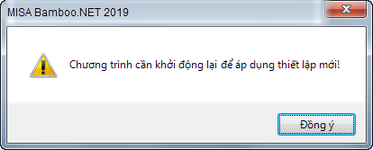
• Sau khi thiết lập chế độ đăng nhập nhiều người dùng, thì anh/chị cần phải chọn máy chủ chứa dữ liệu kế toán khi thực hiện tạo dữ liệu.
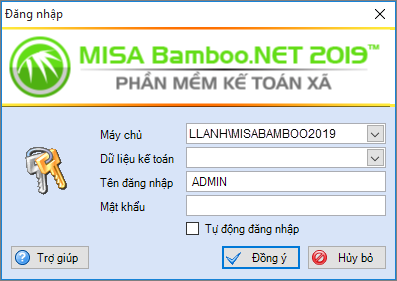
o Nhấn Đồng ý.